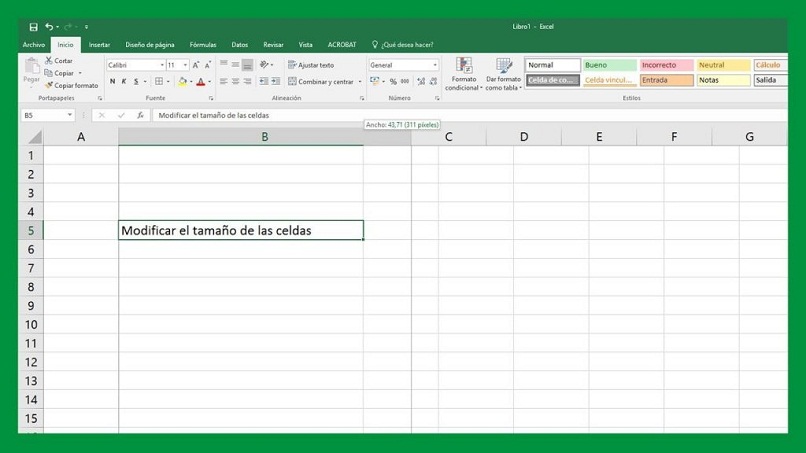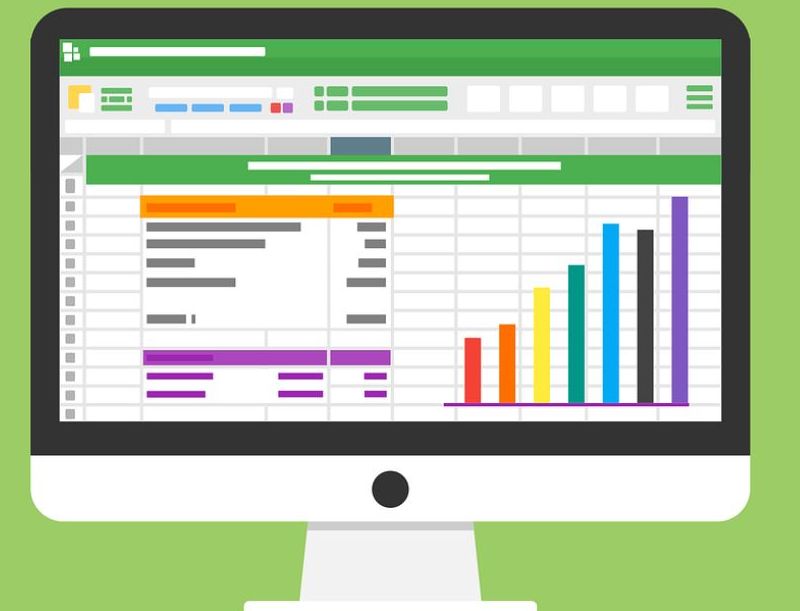هل تساءلت يومًا ما إذا كان بإمكانك ضبط حجم الخلايا ليناسب طول النص في برنامج Excel ؟ أو ربما كيفية القيام بذلك؟ وبغض النظر عن الشك الذي لديك، سنعلمك هنا أبسط الخطوات التي يجب عليك القيام بها لتحقيق ذلك.
كيفية ضبط حجم الخلايا على طول النص في إكسيل
يعد Excel أحد مكونات حزمة Microsoft Office التي تتمتع بالعديد من المزايا، بالإضافة إلى إمكانية إنشاء عدد لا نهائي من تنسيقات جداول البيانات وجداول البيانات وغيرها.
الآن، يعد ضبط حجم الخلايا حسب طول النص في Excel خطوة صعبة. أولاً، يجب أن تعلم أن هناك عدة طرق لضبط حجم الخلايا في برنامج Excel، وسنرى أي منها هي الثلاثة الأكثر استخداماً.
ضبط حجم الخلية عن طريق المؤشر
تتكون هذه الطريقة بشكل أساسي من وضع النص في الخلية التي تريدها، وبمجرد وضعه يجب عليك توجيه مؤشر الماوس إلى الحافة اليمنى للخلية التي تحدد العمود، إما بالأحرف A، B، C… وغيرها.
بعد ذلك، يجب أن تلاحظ أن المؤشر الخاص بك سوف يتحول إلى صليب أسود، مع وجود سهمين صغيرين على الجانبين؛ كما هو مبين في الصورة التالية.
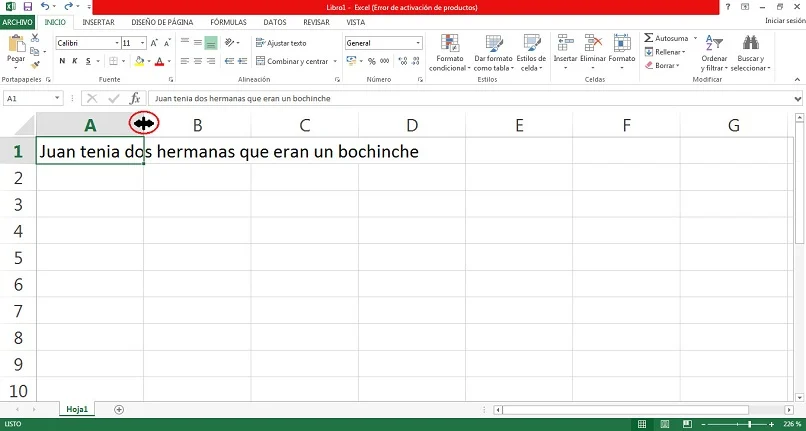
وأخيرا، سوف تقوم بالنقر المزدوج على الحافة المذكورة. سترى أن حجم الخلية سيتم ضبطه تلقائيًا حسب طول النص الذي قمت بوضعه.
الجمع بين الخلايا
تتكون هذه الطريقة الثانية من وضع النص في الخلية المطلوبة وبعد ذلك التحقق بصريًا من العدد المقدر للخلايا اللازمة لتغطية طول النص الموضوع. وفي الصورة التالية تم وضع نفس النص من الطريقة السابقة. في هذه الحالة، قررنا بصريًا أن النص المذكور سيحتاج إلى 4 خلايا، A وB وC وD، لتغطية طوله.
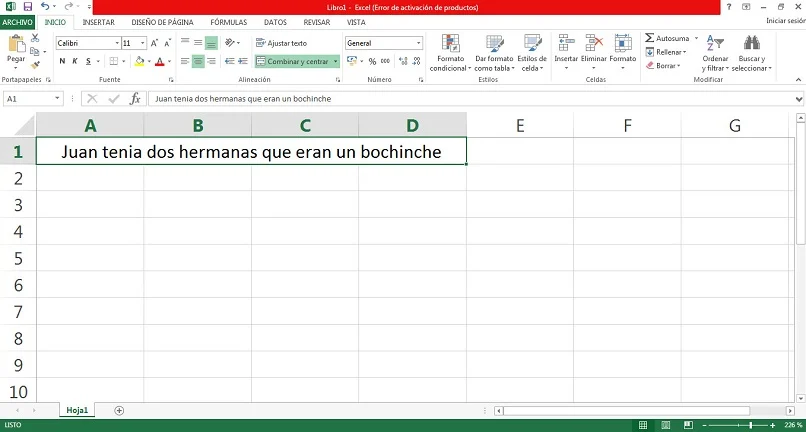
ولهذا السبب قمت بتحديد الخلايا الأربع، مع ترك مؤشر الماوس مضغوطًا على الخلية الأولى. حيث وضعت النص، ثم سحبه إلى الخلية الرابعة .
بعد ذلك. اضغط على الخيار الموجود في قسم “HOME” من الشريط العلوي في اللوحة، والذي يشير إلى “Merge and center”؛ وبهذه الطريقة الأخرى يمكنك ضبط حجم الخلية حسب طول النص الموضوع.
بالإضافة إلى ذلك، فإن هذه الطريقة الثانية لها ميزة. وهي أنه عندما تقوم بضبط حجم الخلية على طول النص الخاص بك، فإن الخلايا الأخرى في العمود الرئيسي لا تتأثر بحجمها. كما يحدث في الطريقة الأولى.
التفاف النص في Excel في الخلية
تختلف هذه الطريقة الأخيرة قليلاً، لأنها تتكون بشكل أساسي من ضبط حجم الخلية التي نريد إدخال النص فيها. بحيث تتكون من عدة أسطر داخل نفس الخلية، بغض النظر عن طولها.
ولتحقيق ذلك، يجب علينا وضع المؤشر على الحافة اليمنى للخلية. التي تحدد العمود، وبمجرد القيام بذلك، سوف نضغط باستمرار على المؤشر ونسحبه حتى تأخذ الخلية الحجم الذي نريده.
أخيرًا، يجب عليك وضع النص، وحتى لو كان طوله أكبر من حجم الخلية التي تم تعريفها، حدد الخيار الموجود في الشريط العلوي والذي يقول ” التفاف النص “.
بمجرد تحديد الخيار، يمكنك أن ترى كيف يتناسب النص بشكل مثالي. عمل عدة أسطر مطابقة لحجم الخلية التي قمنا بتحريرها.
لذا، يمكنك أن تتعلم بطريقة سريعة وسهلة كيفية ضبط حجم الخلايا على طول النص في برنامج Excel، من خلال 3 طرق عملية فقط. إذا أعجبك لا تنسى أن تشاركنا وتترك لنا تعليقك. لأنك تحفزنا على تقديم معلومات عالية الجودة لك.